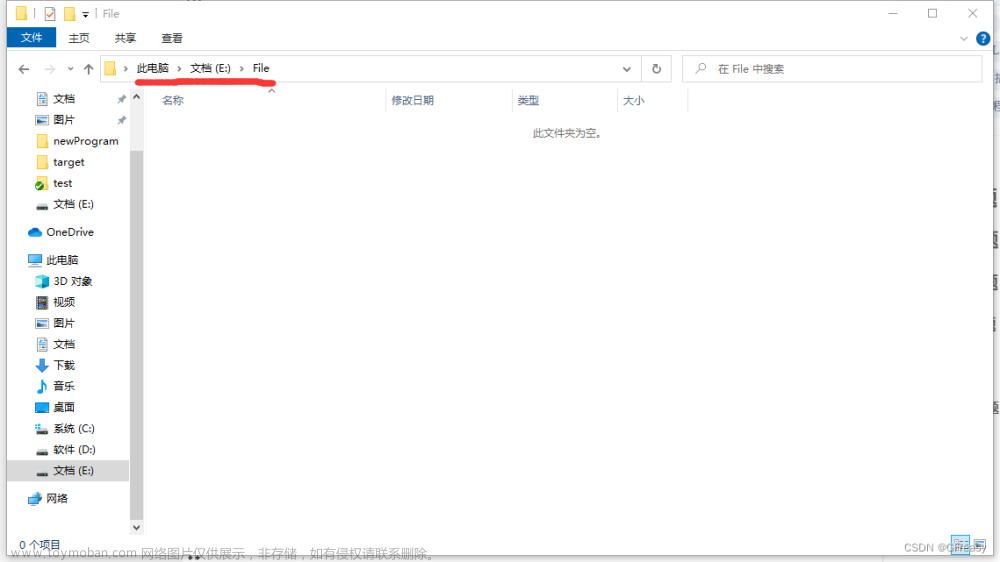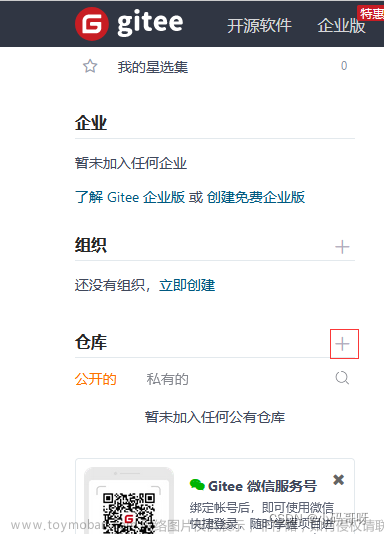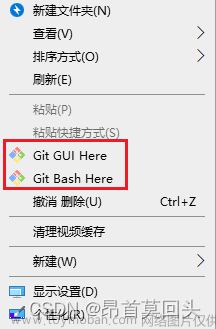目录
上一篇文章(必读!!!)
概述
分支概念(权限分配):
总体操作思想:
操作步骤
一、组员第一天上班(云端仓库代码克隆到本地仓库进行代码编写)
(一)Gitee云端仓库克隆到本地
(二)创建个人分支
(三)查看当前自己的工作分区
(四)把项目文件拉到编辑器里面调试运行(正式开工)
(五)项目里面编写代码
二、组员第一天下班了(本地代码上传到云端的仓库分支)
(一)IDEA里面打开项目文件夹
(二)提交项目文件(本次工作代码)到本地仓库
(三)推送本地项目文件(本次工作代码)文件到云端Gitee
(四)Gitee上面查看提交的代码情况
(五)自己工作分区和dev分支(开发的分支)进行合并代码
1. 切换分支(个人分支切换到dev工作分支)
2.拉取云端dev来更新本地dev
3. 本地合并分支(把个人分支合并到dev工作分支)
4.本地合并到完成后推送到云端
5.查看验证是否提交无误(可忽略)
三、组员第二天上班了(拉取云端最新dev分支到本地dev )
(一)本地项目(dev分支)中拉取云端dev
(二)dev分支切换到个人分支编写代码
(三)打开IDEA编写代码
四、组员第二天下班!(本地写完代码提交到云端)
五、后续的每天上班下班步骤(和第二天一样)
上一篇文章(必读!!!)
Git、小乌龟、Gitee的概述与安装应用超详细(组长与组员多人开发版本)_云边的快乐猫的博客-CSDN博客
👆这篇文章组员只要阅读一~五。组长是都要全部阅读完的。阅读结束后才能阅读本篇文章
概述
分支概念(权限分配):
主分支--最终版(仓库):master
工作分支--组员共同版(仓库):dev
个人分支--组员个人(仓库):每个人名称都不一样,自定义
在项目开发过程当中,项目组长为了保障项目的完整性不被随便修改,通常会从主分支master克隆一个子分支dev给我们提交代码。
组员们编写代码要再创建个人分支才能提交到dev主分支
ps:主分支master操作基本都是组长的工作,他审核dev子分支没问题就放到主分支里面合并。对于组员来说,我们只操作dev分支和个人分支就好了
总体操作思想:
开发人员(组员,组长也可以进来开发)
第一天上班工作
1.先在本地文件夹创建一个文件,然后把Gitee云端项目开发分支(dev)克隆到文件夹里面
2.用小乌龟切换创建一个个人的分支,在个人的分支里面开发你的代码
写完了准备下班
3.本次代码写完后,就可以提交到本地仓库,然后推送到云端上面
4.再切换到dev分支,然后从云端把最新的dev拉取到自己的dev里面
5.在dev分支里面把个人分支合并进来。然后点击小乌龟进行推送到云端。下班走人。
第二天上班工作以及后续每天的工作
6.第二天上班,在项目文件里面(dev分支),把云端最新的dev拉取到本地。
7.切换到自己的个人分支里面,然后开始编写代码干活
写完了准备下班以及后续每天的工作
操作步骤和3、4、5一样
操作步骤
谨记!!!要连接互联网的情况下 。还有99%操作都是在项目的二级文件下(含有多个文件夹)进行操作
一、组员第一天上班(云端仓库代码克隆到本地仓库进行代码编写)
前提:这是组员第一次进行项目编写才需要克隆项目到本地,第二次工作以及后续的代码提交用拉取远程和本地进行刷新同步就好了
组员要开发一个项目时候,等组长创建好项目,组员就可以直接去Gitee上面克隆组长创建好的项目下来使用,不要自己创建了。
(一)Gitee云端仓库克隆到本地
1.让仓库创建者(组长)发邀请链接点击进他创建的项目仓库(推荐)。或者,让组长把那个仓库权限设置成开源的(不推荐)。
ps:这里的Gitee是登录自己的号的,用自己的号加入组长的Gitee仓库里面

2.创建一个文件夹(要把云端Gitee项目克隆到里面)

3.点进去文件夹里面,右键小乌龟(win11)-->Git克隆

4.点击确定,把项目克隆下来
ps:那个URL是加入仓库和设置了凭据管理器就回自动给你生成的,如果没有自动生成,那就要去找组长要仓库(开源才可以)的HTTPS码来手动复制进去

5.克隆远程仓库代码到本地成功

(二)创建个人分支
简介:以后编写代码都是在自己的个人分支环境下面写
6.在克隆的那个文件中的下一级中,右键小乌龟--->点击切换/检出
ps:这个步骤是要切换到你自己的工作分区里面去工作,要不然都在默认的主分区里面写代码,那就乱套了

7.在分支那里选择这个dev分支。然后在创建新分支那里自定义命名自己的工作分区(后面要上传到云端Gitee的)

8.创建成功,点击关闭

(三)查看当前自己的工作分区
9.切换创建好自己工作分区后,就可以查看当前的工作分支(要在克隆下来项目的子文件夹中查看才准确)

(四)把项目文件拉到编辑器里面调试运行(正式开工)
10.把克隆下来的项目拉取到代码编辑器里面

11.编辑器选择许可通过

12.等待项目的依赖导入中

13.依赖导入完成

14. 项目是web的,要配tomcat的环境,这个项目才能运行起来
IDEA配置部署tomcat详细步骤(maven web 和Javaweb)_云边的快乐猫的博客-CSDN博客_idea怎么安装tomcat
15.tomcat配置完成,点击运行
ps:有可能会遇到的bug的解决办法
java: 错误: 不支持发行版本 5(快速解决办法)_云边的快乐猫的博客-CSDN博客_java不支持发行版本5

(五)项目里面编写代码
16.开始编写代码

二、组员第一天下班了(本地代码上传到云端的仓库分支)
(一)IDEA里面打开项目文件夹
简介:把代码编写完成后,就可以把代码提交到远程仓库Gitee那边了
1.这是今天写的代码,该下班休息了

2.点击项目,右键打开项目所在的文件夹

3.打开的项目文件就是这样

(二)提交项目文件(本次工作代码)到本地仓库
介绍:这个提交的是自己的个人分支Lisi的
4.点开那个文件,右键-->保存

5. 弹窗出来设置小乌龟的用户名和电子邮箱


6.填写小乌龟的名称和Gitee的邮箱,然后点击应用和确定

7.提交代码到本地仓库,勾选要上传到本地仓库的文件。
ps:省流,不要去取消勾选了,直接确定就好了,瞎折腾可能还出错

8.提交成功

(三)推送本地项目文件(本次工作代码)文件到云端Gitee
介绍:这个提交的是自己的个人分支Lisi的
9.在项目文件夹下,右键小乌龟-->推送

10.确定是自己的分支后,直接点击确定就可以提交到远程仓库了

11.本地分支项目上传到Gitee成功后就点击关闭就好了

(四)Gitee上面查看提交的代码情况
12.进入自己Gitee的网页里面点击自己的分支或者点击我的仓库

13.查看到了自己创建的仓库工作分支还有编写的代码

(五)自己工作分区和dev分支(开发的分支)进行合并代码
简介:
切换分支:这个步骤是要先把自己的个人(Lisi)分支切换成工作分区dev。
合并分区:再用dev分支去合并自己的个人分区 (Lisi)
推送云端:把合并好的本地dev分支推送到云端
1. 切换分支(个人分支切换到dev工作分支)
14.(切换分支)在项目文件夹的里面右键-->小乌龟--->切换

15.切换到dev这个工作分区
如果1里面有”dev“,就直接选择dev分支。不用创建新的分区
如果1里面没有”dev“,那就选择远程dev,并且创建一个新分支(本地),命名dev
ps:这里就是没有dev,所以我创建一个

16.切换成功(项目文件夹里面右键打开,再提交这里看到了dev,证明转到了当前是dev的分支)

2.拉取云端dev来更新本地dev
17.拉取云端更新dev。项目文件夹内,右键-->小乌龟--->拉取
ps:因为dev不是只有你一个组员有提交到里面,其他人也可能提交到里面了。所以要把云端(Gitee)的dev先更新到本地的dev,确保本地的dev是最新的dev。

18.确定是dev没问题。点击确定就好了
介绍:拉取成功后,本地的dev就是获取到了云端的最新dev

3. 本地合并分支(把个人分支合并到dev工作分支)
19.合并分支 (右键-->小乌龟--->合并)

20.代表把自己的个人分区Lisi合并到当前分区(dev)里面,点击确定

4.本地合并到完成后推送到云端
简介:dev工作分区把个人的分支合并完成后,就可以推送到云端保存了
21.推送合并好的dev到云端。右键选择小乌龟--->推送

22.本地dev推送到云端Gitee上面的dev,然后点击确定

5.查看验证是否提交无误(可忽略)
23.这样我们的工作就完成了,可以下班了。不放心可以去Gitee上面查看我们代码是否合并到了dev里面了


三、组员第二天上班了(拉取云端最新dev分支到本地dev )
简介:这个拉取Gitee云端最新dev到本地dev是必须的,因为不止你一个组员开发在dev里面编写代码,所以也要把其他人提交到dev里面的代码也要一并拿下来看。
ps:只有第一次从云端拿项目才需要克隆,后面的就拉取就好了
(一)本地项目(dev分支)中拉取云端dev
1.打开自己项目的子文件夹,查看当前是否在dev的分支下,如果不在要切换到dev分支
ps:打开项目文件夹的方式文章上面参考第二---(一)。切换分支参考第二--(五).1

2.当前项目文件夹中,右键小乌龟-->拉取

3.确定是dev分支后就点击确定就好了
ps:这样云端的dev就会被拉取更新到本地dev了

(二)dev分支切换到个人分支编写代码
4.项目文件夹里面--小乌龟-->切换

5.切换到自己的个人分支

6.切换到个人分支成功

(三)打开IDEA编写代码
1.打开IDEA,右下角如果是个人分支就可以直接这里面编写代码。
如果是其他的分支就关闭这个IDEA,然后在把那个项目直接手动拉到IDEA里面

四、组员第二天下班!(本地写完代码提交到云端)
操作步骤和第一天下班一样,后续的每次工作完成后提交到云端的步骤都一样
五、后续的每天上班下班步骤(和第二天一样)
如果此文章对你有帮助,请给点赞收藏评论吧! 文章来源:https://www.toymoban.com/news/detail-782173.html
有什么问题欢迎评论区留言 文章来源地址https://www.toymoban.com/news/detail-782173.html
到了这里,关于Git使用小乌龟克隆与推送代码Gitee--零命令行(组员版本)的文章就介绍完了。如果您还想了解更多内容,请在右上角搜索TOY模板网以前的文章或继续浏览下面的相关文章,希望大家以后多多支持TOY模板网!